Arqueo

Esta función solo está disponible para instalaciones con cierre automático.
Arqueo del TPV es una función que actúa como asistente a la hora del cuadre de caja, ofreciendo información detallada de la facturación, así como de los movimientos de efectivo que se hayan podido realizar.
Para acceder a Arqueo, ir a Escritorio de Cuiner ➡ Cierre y mov. de caja ➡ Arqueo:
En la cabecera de la pantalla de Arqueo existen dos botones:
- Cancelar vuelve a la pantalla de Escritorio.
 Si existen datos insertados, estos se borrarán.
Si existen datos insertados, estos se borrarán.
- Validar Cierre graba los datos insertados en Arqueo e imprime un documento con los datos del arqueo. Dicho arqueo podrá ser consultado desde la aplicación Cintas de control.
 En el mismo día se podrán realizar tantos arqueos como sean necesarios. Por ejemplo, uno por cada turno.
En el mismo día se podrán realizar tantos arqueos como sean necesarios. Por ejemplo, uno por cada turno.
Dentro de Arqueo la información se distribuye en diferentes secciones:
Cintas de Control
Muestra la facturación realizada por tipo de venta (Venta directa, Mesas, Para Llevar y A Domicilio). A la misma vez se muestra el total de la facturación.
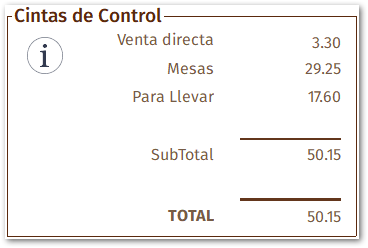
Si se pulsa sobre el botón ℹ se obtiene el detalle de la facturación por cada uno de los tipos de venta.
Formas de Pago
Muestra las formas de pago usadas durante ese día y el total cobrado con cada una de ellas. En cada una de las formas de pago (excepto Efectivo) será necesario insertar la cantidad total del conteo, por ejemplo recibos de comercio, de forma que Arqueo pueda realizar los cálculos de cuadre de la caja.
Entradas y salidas de caja
Muestra el total de los pagos por caja realizados y las entradas/salidas de efectivo realizadas (Mov. de efectivo).
Pulsando sobre el botón de edición ✏ se pueden insertar movimientos de pagos por cajas o bien de efectivo.
 Los Pagos por caja y Movimientos de efectivo también pueden ser insertados desde la zona de venta.
Los Pagos por caja y Movimientos de efectivo también pueden ser insertados desde la zona de venta.
Centimeo
Permite insertar, con ayuda del teclado numérico en pantalla, el efectivo de la caja por tipo de billete y moneda.
En la parte derecha de cada fracción se totaliza la cantidad económica correspondiente al tipo de billete o moneda. Si en el conteo no hay un tipo de billete o moneda, el campo puede quedar vacío, sin ser necesario insertar la cantidad cero (0).
En la parte inferior se totaliza la suma de las cantidades económicas de cada fracción.
Fondo de caja
Muestra el fondo de caja dejado en el arqueo anterior (Fondo caja ayer). Y por otro lado permite insertar el fondo de caja que se dejará al cerrar el día y/o el turno (Fondo caja hoy).
Subtotal y Total
Subtotal mostrará la cantidad de efectivo a retirar del cajón. En caso de haber indicado un fondo de caja para hoy, la cantidad mostrada en Subtotal ya habrá descontado dicha cantidad.
Total muestra información sobre el estado de Arqueo, pudiendo ser:
- SOBRAN: El conteo es mayor que lo facturado.
- FALTAN: Lo facturado es mayor que el conteo.
- CAJA CUADRADA: El conteo y lo facturado son iguales.
Datos y opciones varias
- Responsable
El camarero/usuario que está realizando el arqueo. Dicho dato quedará grabado en la cinta correspondiente.
- Fecha
Fecha en la que se está realizando el arqueo.
- Turno
Mostrará el turno en el que se está realizando el arqueo.
 En el caso de NO trabajar con turnos, dicha sección mostrará el literal "Todo el día".
En el caso de NO trabajar con turnos, dicha sección mostrará el literal "Todo el día".
- Desglose de centimeo
Activo el check, imprimirá una segunda copia del documento de arqueo.
Otros conceptos
Muestra el total de Propinas dejadas con tarjeta bancaria.
Para mostrar este dato, será imprescindible que en la pantalla del cajero esté insertado y activado el módulo "PropinasVisa.pmod".
El módulo "PropinasVisa.pmod" no está incluido en la versión estándar y tiene coste adicional.
Este apartado solo se mostrará en caso de que existan propinas dejadas con tarjeta bancaria.
|
|
Clicar 👉 aquí para Cápsula formativa. |
Related Articles
Arqueo (Vídeo)
Cápsula formativa sobre Arque, Pagos por caja y Movimientos de efectivo. Fecha: 21/04/2020 Duración: 00:50:11Cierre general
Permite indicar una fecha de cierre que será tenida en cuenta para impedir movimientos con fecha anterior a la indicada. Para acceder a dicha opción ir a: opciones de la Empresa ➡ Pestaña Cierre. El alcance de dicha opción es múltiple: - Inserción de ...PostgreSQL para TPV
Versión 7.01 Nuevo editor de Sql para Postgres que facilita la ejecución de código, prescindiendo de herramientas de terceros. Se accede ejecutando CuinerPSQL.exe ubicado en la carpeta \Cuiner\Bin o bien desde CfgCentros ➡ Configuración ➡ Bases de ...Configuración BBDD del TPV
Nueva opción para la configuración de la base de datos del TPV. Para acceder a dicha opción ir a: Configuración ➡ Bases de datos del TPV.Cierre de inventario
Permite cerrar un inventario de forma que dicho inventario ya no pueda ser modificado o recalculado. Para acceder a dicha opción ir a: menú Stock ➡ Inventario ➡ Botón secundario del ratón sobre el inventario a cerrar ➡ Stock. El inventario cerrado no ...
Recent Topics
Integración CoverManager
Disponible la integración del software de reservas CoverManager. Esta integración se ha desarrollado utilizando la API Reservas de Cuiner Connect. Permite integrar las reservas de CoverManager en el punto de venta de Cuiner. Está integración está disponibleIntegración con Imacash
Disponible la integración del software IMACASH con Cuiner TPV. Imacash es una solución que permite la conexión con múltiples cajones de cobro. Con esta integración podemos abordar proyectos con todos los cajones que tiene homologados esta empresa. ConsultarIntegración con PidoPago
Anunciamos que la aplicación de pedidos y pagos "PIDOPAGO" se ha integrado con nuestro TPV. Esta integración está disponibles mediante la contratación de Cuiner Connect API Pedidos. Ya disponemos de varias instalaciones funcionando en clientes en modoPublicada la OM sobre VERI*FACTU
El pasado 28 de octubre de 2024 se ha publicado la Orden Ministerial sobre VERI*FACTU, entrando en vigor al día siguiente de la publicación en el BOE. Esta publicación viene con retraso, y con el incumplimiento del plazo que nos daban a los fabricantes